Vue + ElementUI的电商管理系统实例19 执行build命令期间移除所有的console
2023-09-27 14:24:39 时间
打开可视化工具,选择build,然后点击运行。
然后会发现有错误或者是警告,同样打开输出面板查看原因。
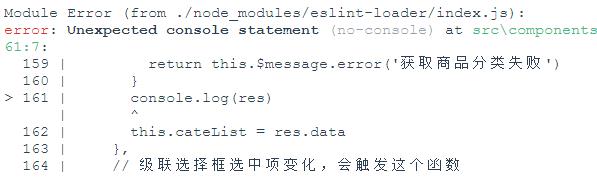
这个表示在产品发布阶段,不允许在代码中出现console.* 方法。
babel-plugin-transform-remove-console 插件:可以移除所有 console.* 方法。
打开可视化工具的依赖,添加依赖-开发依赖,搜索 babel-plugin-transform-remove-console ,进行安装。(注意这里是安装到开发依赖)
安装完成后,打开项目根目录下的 babel.config.js 文件:
module.exports = { 'presets': [ '@vue/cli-plugin-babel/preset' ], 'plugins': [ [ 'component', { 'libraryName': 'element-ui', 'styleLibraryName': 'theme-chalk' } ], 'transform-remove-console' ] }
然后重新在 build 中点击运行,会发现错误没有了,变成了3个警告。
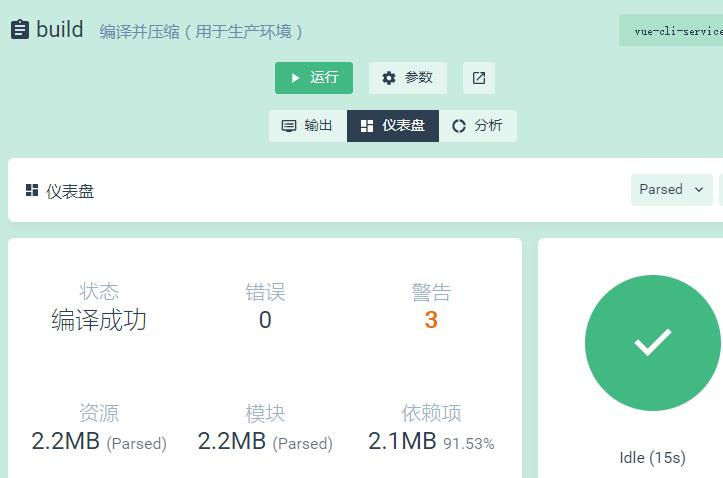
继续点击输出面板查看。
这3个警告提示的内容是:项目中的某些文件太大了,需要做进一步的优化和调整。
只在发布阶段移除所有的console
babel.config.js 这种方式是全局共享的,不管是项目的开发阶段还是发布阶段,都会生效。
打开可视化工具,serve-输出面板,清空内容,点击停止,再重新点击运行,会发现运行这么一行代码:
vue-cli-service serve --mode development --dashboard
当执行发布,build-输出面板,清空内容,点击运行,会发现也有一行命令代码:
vue-cli-service build --mode production --dest dist --target app --dashboard
这时我们就可以通过 --mode 后面的值才判断是开发阶段还是生产发布阶段了。
修改 babel.config.js 文件:
// 这是项目发布阶段需要用到的 babel 插件 const prodPlugins = [] if (process.env.NOOD_ENV === 'production') { prodPlugins.push('transform-remove-console') } module.exports = { 'presets': [ '@vue/cli-plugin-babel/preset' ], 'plugins': [ [ 'component', { 'libraryName': 'element-ui', 'styleLibraryName': 'theme-chalk' } ], // 'transform-remove-console' // 发布产品时候的插件数组 ...prodPlugins ] }
这时候在可视化工具里的 serve 中停止,并重新运行项目,刷新页面就可以正常看到打印信息了。
相关文章
- (尚043) vue_向路由组件传递数据+vue param和query两种传参方式
- vue - 前置工作 - 目录功能介绍
- Vue - <transition> can only be used on a single element. Use <transition-group> for lists. 解决方案
- vue介绍
- (32)Vue模板语法
- (14)打鸡儿教你Vue.js
- 【GIS】Vue修改图层透明度
- vue-cli2.0引入nprogress 进度条
- Vue 混入(mixin)详细介绍(可复用性、全局混入)
- vue项目报错——This dependency was not found: * -!../../node_modules/@vue/cli-service/node_modules/css...
- Vue---this.$route和this.$router这两个对象--都需要在router.js 中配置
- vue.js格式使用vant-页面引入2
- vue基础---实例
- Vue+Echarts监控大屏实例十六:Echarts对接天地图插件开发
- Vue+Echarts监控大屏实例十四:智慧物流监控模板实例上
- Vue+Echarts监控大屏实例十三:网络态势感知监控模板实例下
- vue实战入门基础篇十:从零开始仿门户网站实例-代码重构并发布项目
- vue实战入门基础篇五:从零开始仿门户网站实例-关于我们实现
- Vue原理之ref与shallowRef
- Vue组件开发实例(详细注释)
- 学习Vue的一些看法
- Vue 实例实战之 Vue webpack 仿去哪儿网App页面开发(应用中的几个页面简单实现)
- Vue - Amap高德地图初始化使用以及行政区域聚合功能(script引入方式)
- Vue开发实例目录总索引
- Vue经典实例之数据搜索、数据过滤(简单易懂)
- Vue.js 技术揭秘学习 (2) Vue 实例挂载的实现
- vue 挂载点 实例 模板
- vue 基于eleui的自定义穿梭框Transfer

